本文目录一览1、解决东芝复印机发黑问题的方法东芝复印机是一种常见的办公设备,但有时会出现打印文件时产生黑色背景的问题。这个问题不仅会影响打印效果,...
2025-09-05 11 东芝复印机
在使用东芝复印机时,正确安装复印机驱动是非常重要的。只有正确安装了驱动程序,才能保证复印机的正常工作。本文将详细介绍如何安装东芝复印机驱动,帮助读者解决相关问题。

1.确认系统要求:确定您的计算机系统是否满足安装东芝复印机驱动的要求。操作系统版本、处理器和内存等。
2.下载驱动程序:访问东芝官方网站或驱动程序提供商的网站,找到适用于您的复印机型号和操作系统的最新驱动程序,并下载到本地。
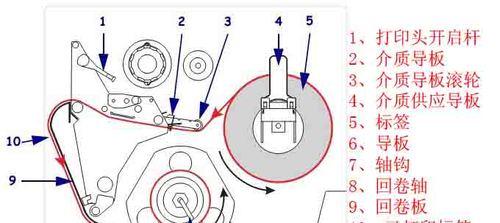
3.解压驱动文件:将下载的驱动程序文件解压缩到指定的文件夹中,以便后续安装使用。
4.连接复印机:将东芝复印机通过USB线缆或网络连接到电脑上,并确保复印机处于开机状态。
5.打开设备管理器:在计算机的控制面板中找到设备管理器,双击打开。

6.找到复印机设备:在设备管理器中找到复印机设备,通常会显示为未知设备或其他设备。
7.右键点击复印机设备:在复印机设备上点击鼠标右键,选择“更新驱动程序”选项。
8.选择手动安装驱动:在驱动程序更新向导中选择手动安装驱动程序的方式,然后点击下一步。
9.指定驱动程序位置:在驱动程序更新向导中选择浏览计算机以查找驱动程序的方式,然后选择解压缩驱动文件的文件夹。
10.安装驱动程序:点击下一步,系统会自动搜索指定位置的驱动程序并安装。
11.完成安装:等待驱动程序安装完成,并根据系统提示重启计算机。
12.测试复印机:重启后,打开一个文档,尝试复印一张页面,确保复印机能正常工作。
13.更新驱动程序:定期检查东芝官方网站或驱动程序提供商的网站,下载最新的复印机驱动程序,并按照以上步骤进行更新安装。
14.解决常见问题:如果在安装过程中遇到问题,可以在东芝官方网站或相关技术论坛上搜索解决方案,或联系东芝客服寻求帮助。
15.定期维护:除了安装驱动程序,还需要定期维护复印机,包括清洁打印头、更换耗材等,以确保复印机的正常工作和打印质量。
正确安装东芝复印机驱动是保证复印机正常工作的重要步骤。通过本文的步骤指导,您可以轻松完成安装,并保持驱动程序的更新以获得更好的使用体验。记得定期维护您的复印机,以延长使用寿命并保持打印质量。
标签: 东芝复印机
版权声明:本文内容由互联网用户自发贡献,该文观点仅代表作者本人。本站仅提供信息存储空间服务,不拥有所有权,不承担相关法律责任。如发现本站有涉嫌抄袭侵权/违法违规的内容, 请发送邮件至 3561739510@qq.com 举报,一经查实,本站将立刻删除。
相关文章

本文目录一览1、解决东芝复印机发黑问题的方法东芝复印机是一种常见的办公设备,但有时会出现打印文件时产生黑色背景的问题。这个问题不仅会影响打印效果,...
2025-09-05 11 东芝复印机
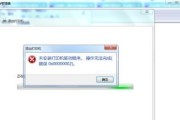
本文目录一览1、深入分析复印机无法正常工作的原因随着科技的进步,复印机已经成为现代办公室中必不可少的设备之一。然而,有时我们可能会遇到东芝复印机无...
2025-08-30 20 东芝复印机

复印机在我们的工作和生活中扮演着重要的角色,但有时候它们可能无法准确地还原我们想要的颜色。本文将介绍一些简单而实用的东芝复印机色彩调整方法,帮助您打印...
2025-08-13 17 东芝复印机
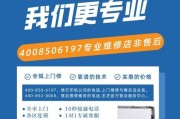
复印机作为办公室和家庭中常见的办公设备,能够快速、方便地完成文件的复印工作。而东芝复印机作为一种知名的品牌,其功能强大且易于使用。本文将详细介绍如何正...
2025-03-03 57 东芝复印机

复印机是我们日常生活中经常使用的办公设备之一,然而,有时候我们可能会遇到复印机颜色不深的问题,使得复印品质量下降。本文将为您介绍如何解决东芝复印机颜色...
2024-12-28 134 东芝复印机

东芝复印机是办公室常见的设备之一,但有时候会出现闪灯的故障。本文将介绍如何解决东芝复印机闪灯问题,帮助用户自行排除故障,保证办公效率。通过以下15个段...
2024-10-25 389 东芝复印机